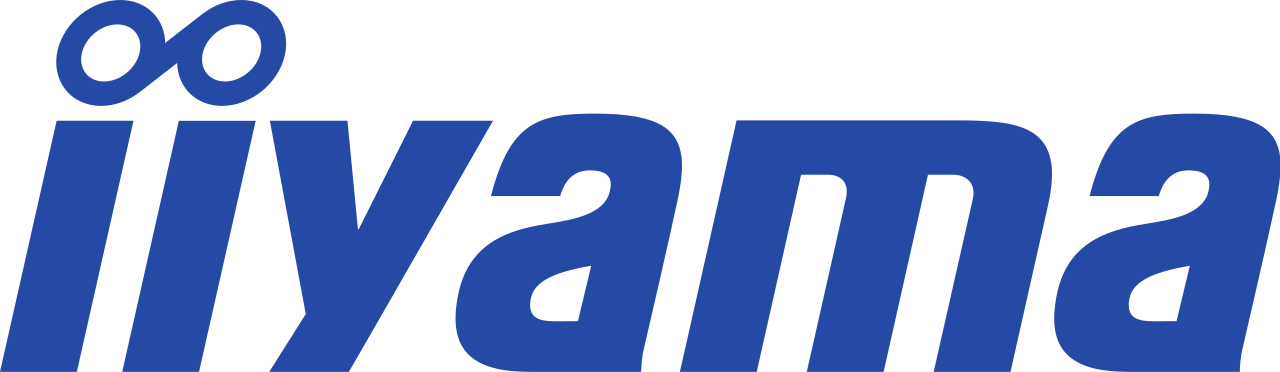¶ Téléchargement
Déplacer ces fichiers sur une clé USB. Nous en auront besoin lors de l’installation.
¶ Installation
¶ 🔩 Installation
Insérez la clé USB sur la tablette. Vérifier que la tablette est bien connecté à un réseau à l'aide d'un cable RJ45 ou d'une connexion WiFi.
¶ TeamViewer
- Aller sur le menu d'accueil (swipe vers le haut), puis ouvrez l'application ApkInstaller:
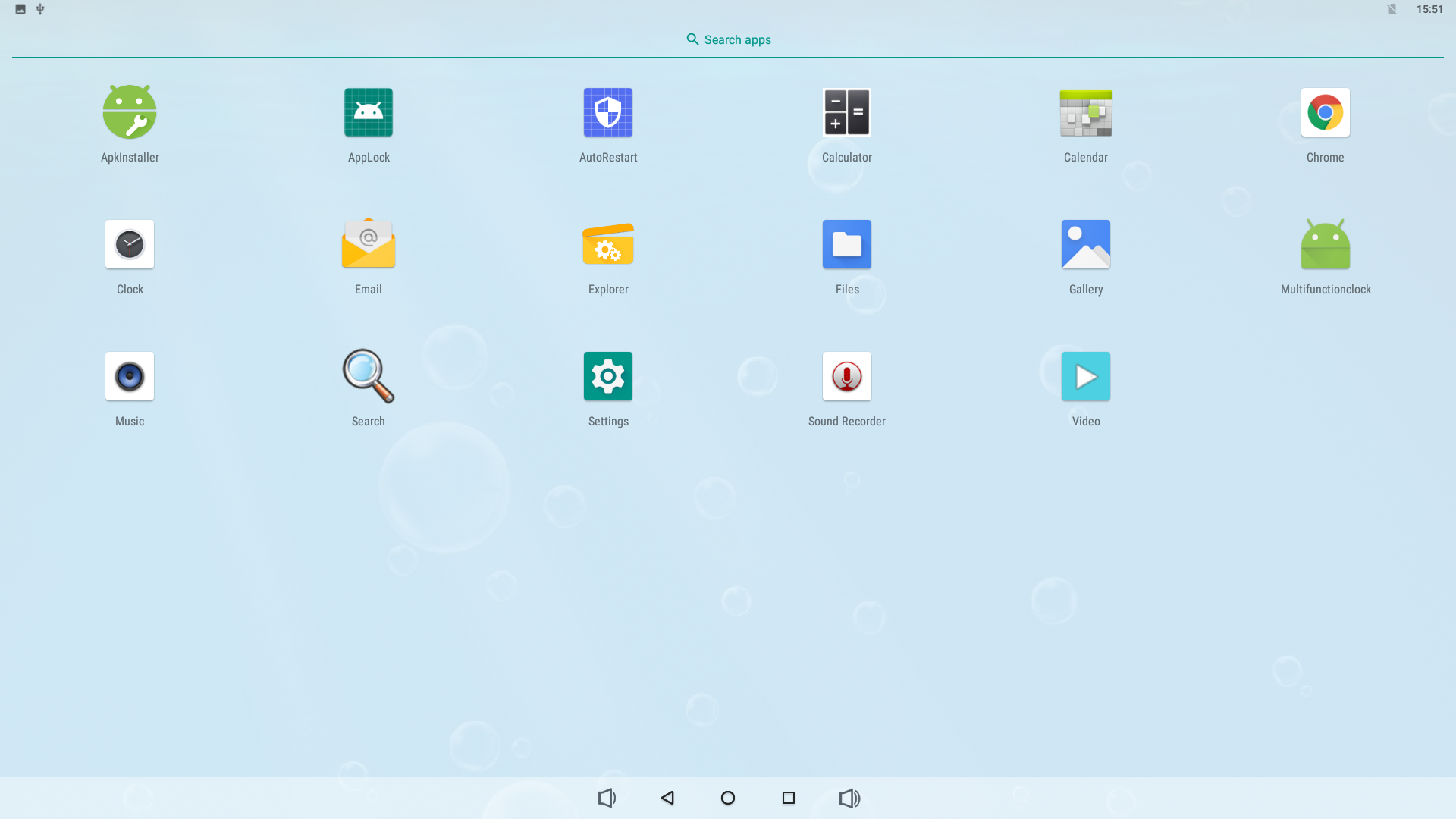
- Appuyer sur Allow:
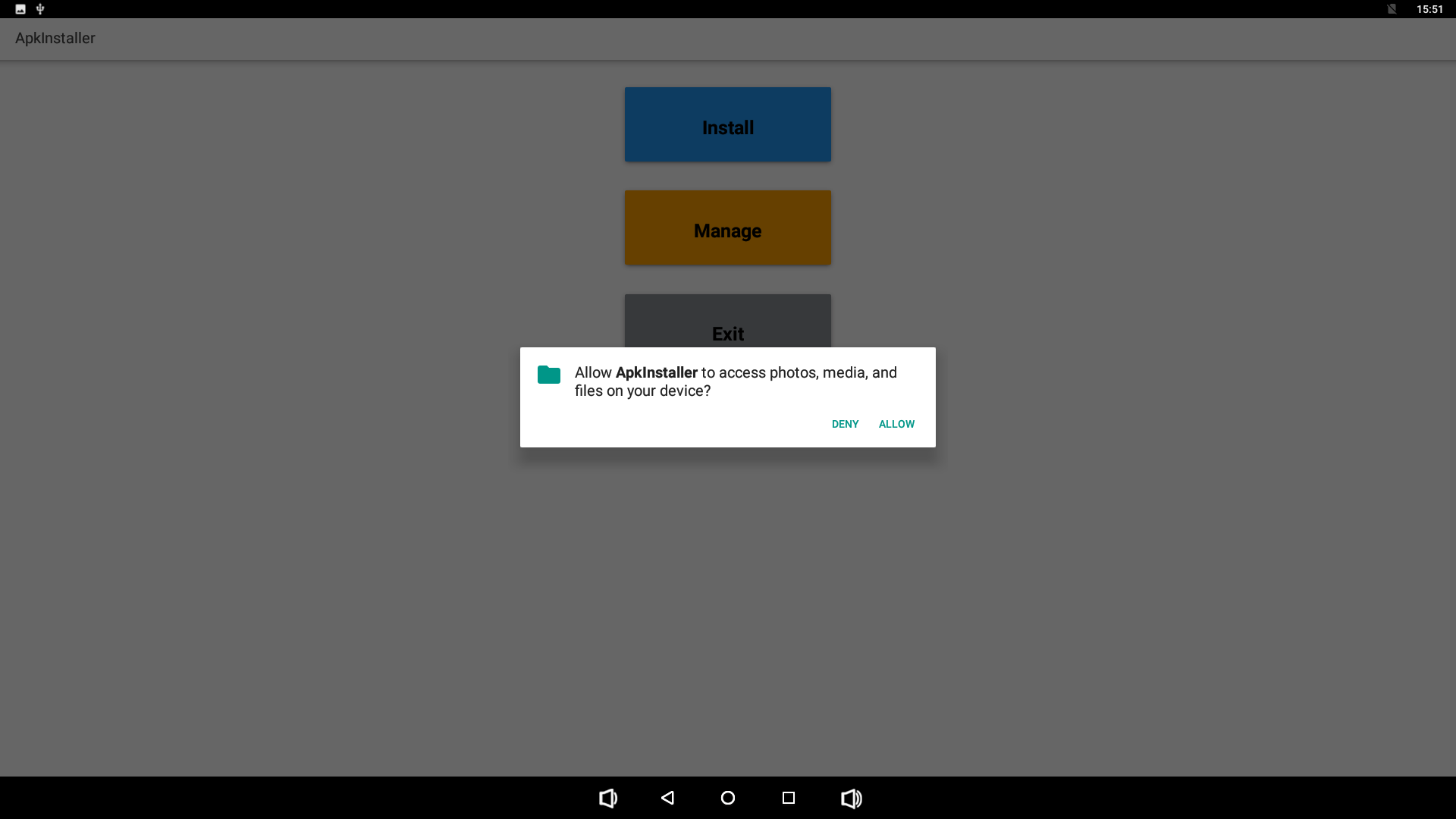
- Appuyer sur OK:
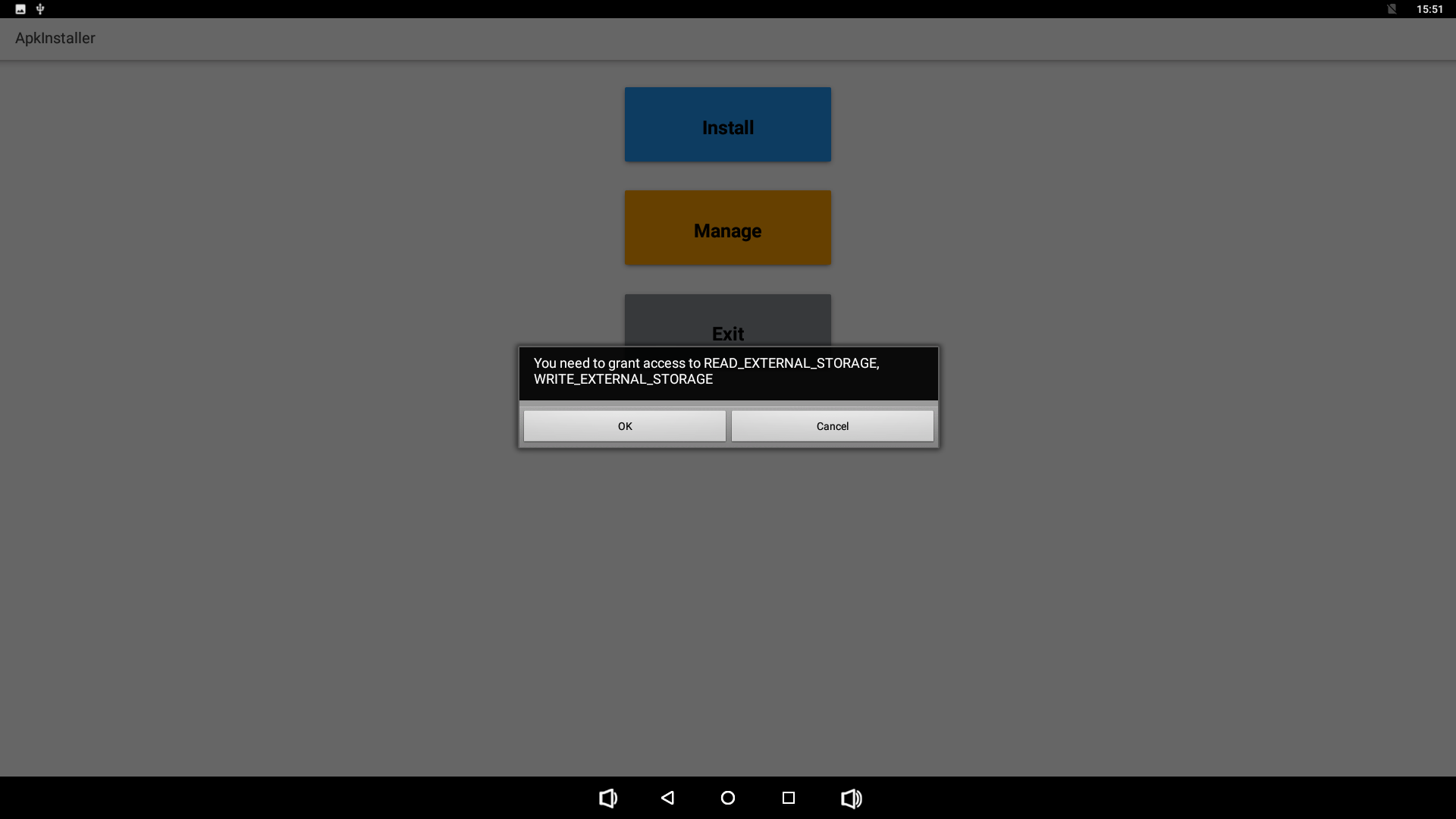
- Selectionner votre média USB dans la liste puis cliquer sur TeamViewerHost.apk:
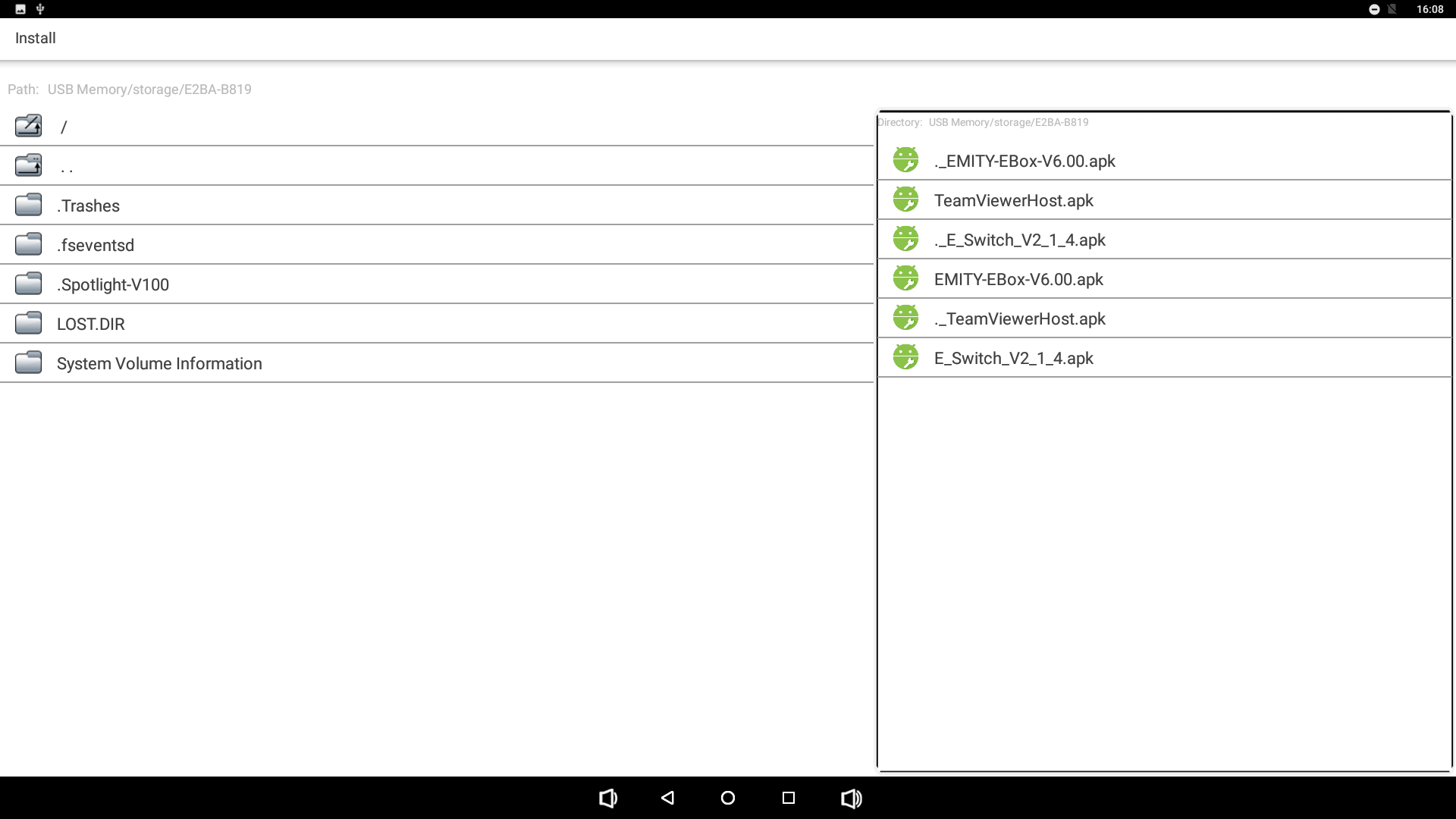
- Appuyer sur Settings:
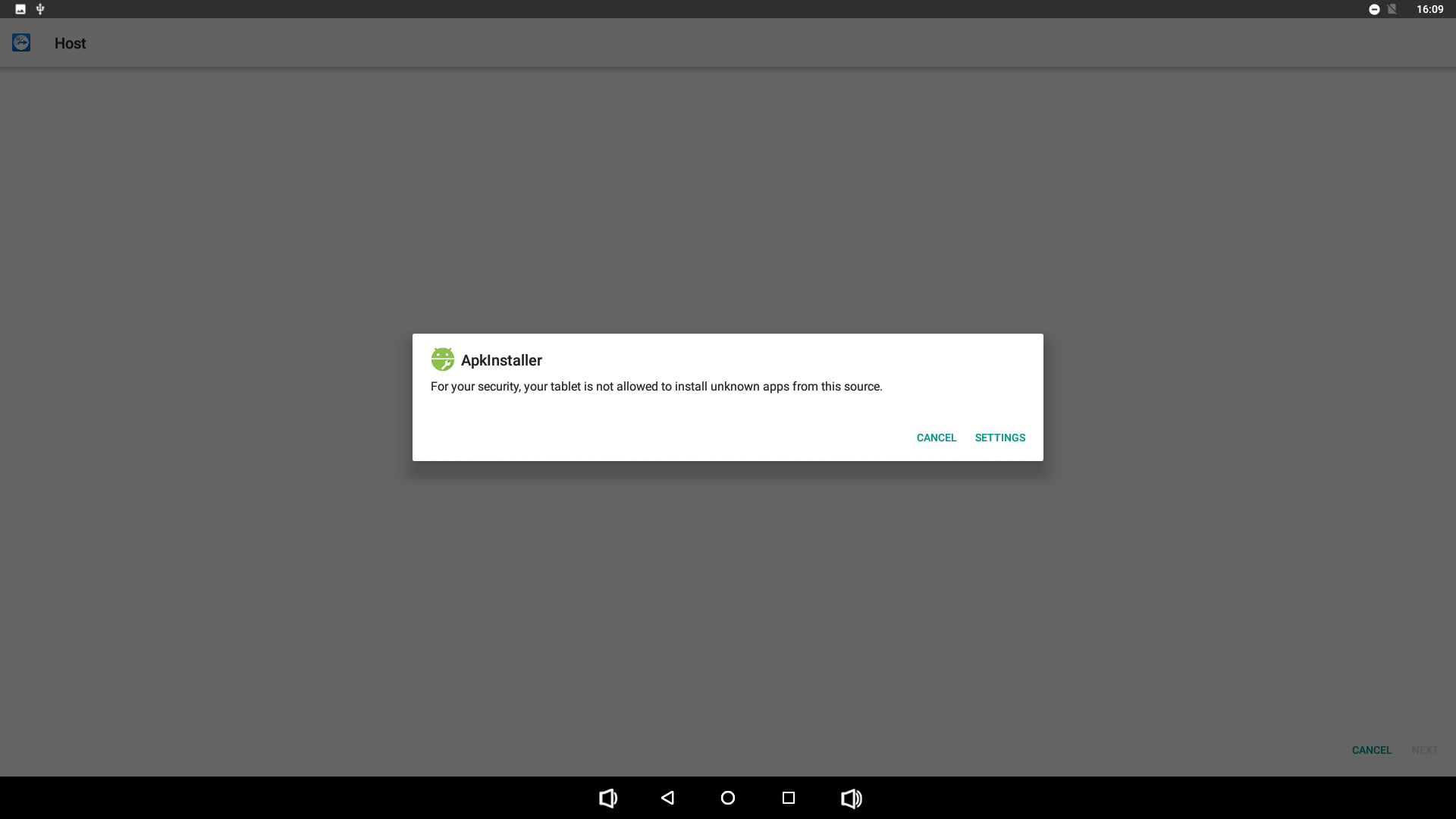
- Cliquer sur le curseur à droite du texte Allow from this source:
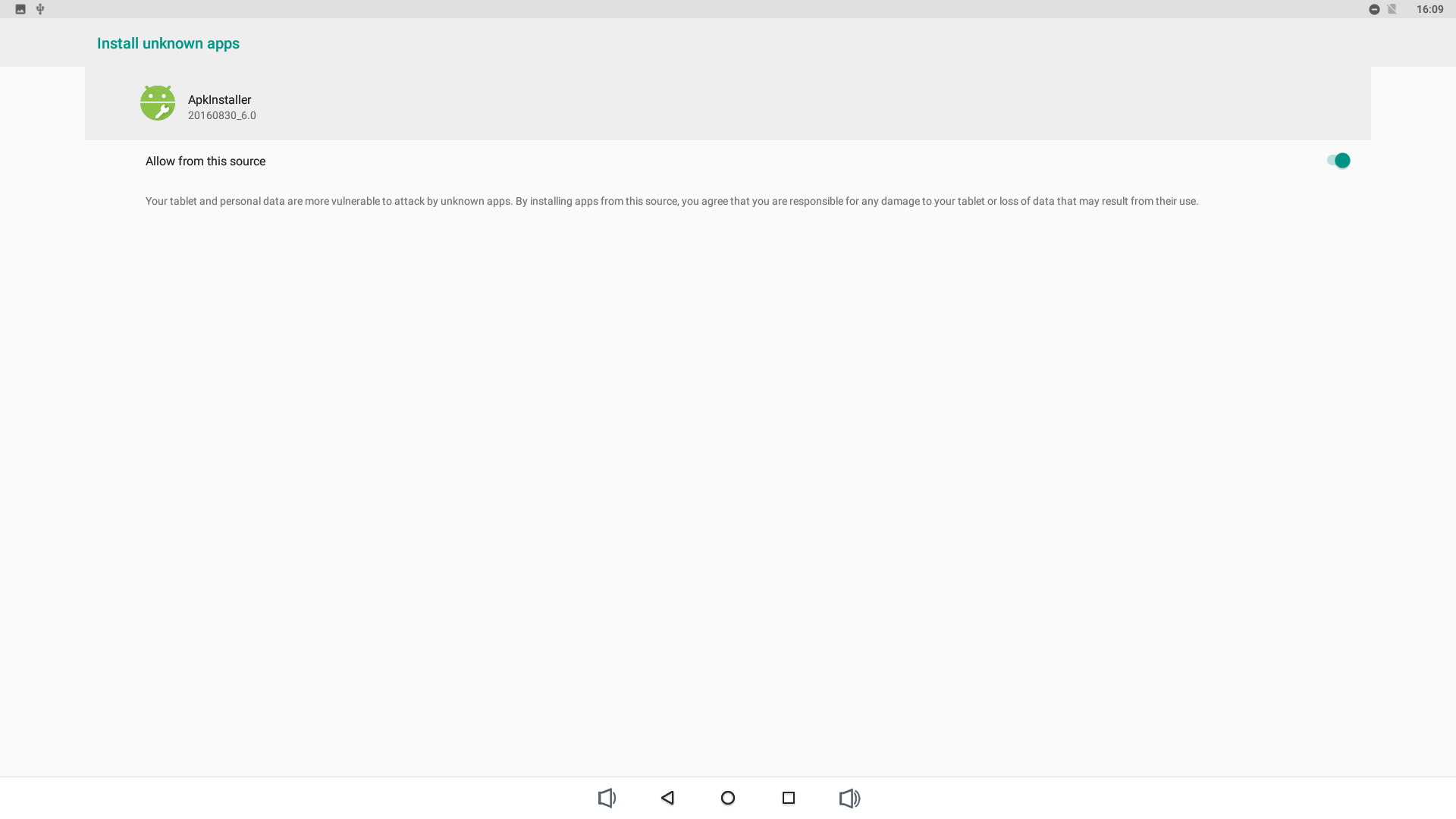
- Appuyer sur Install, l'installation débute:
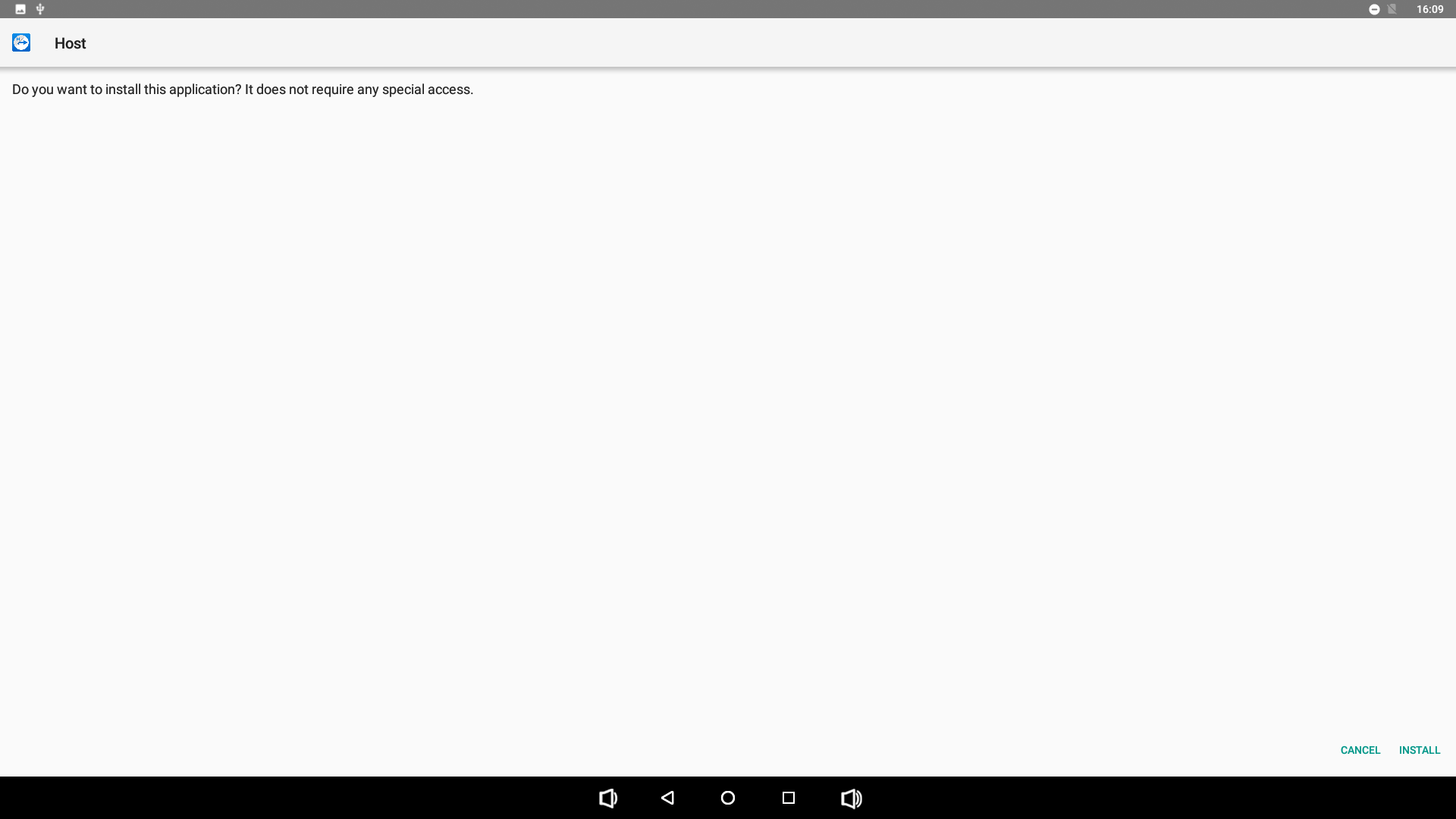
- Une fois terminée, appuyer sur Open, l'application se lance:
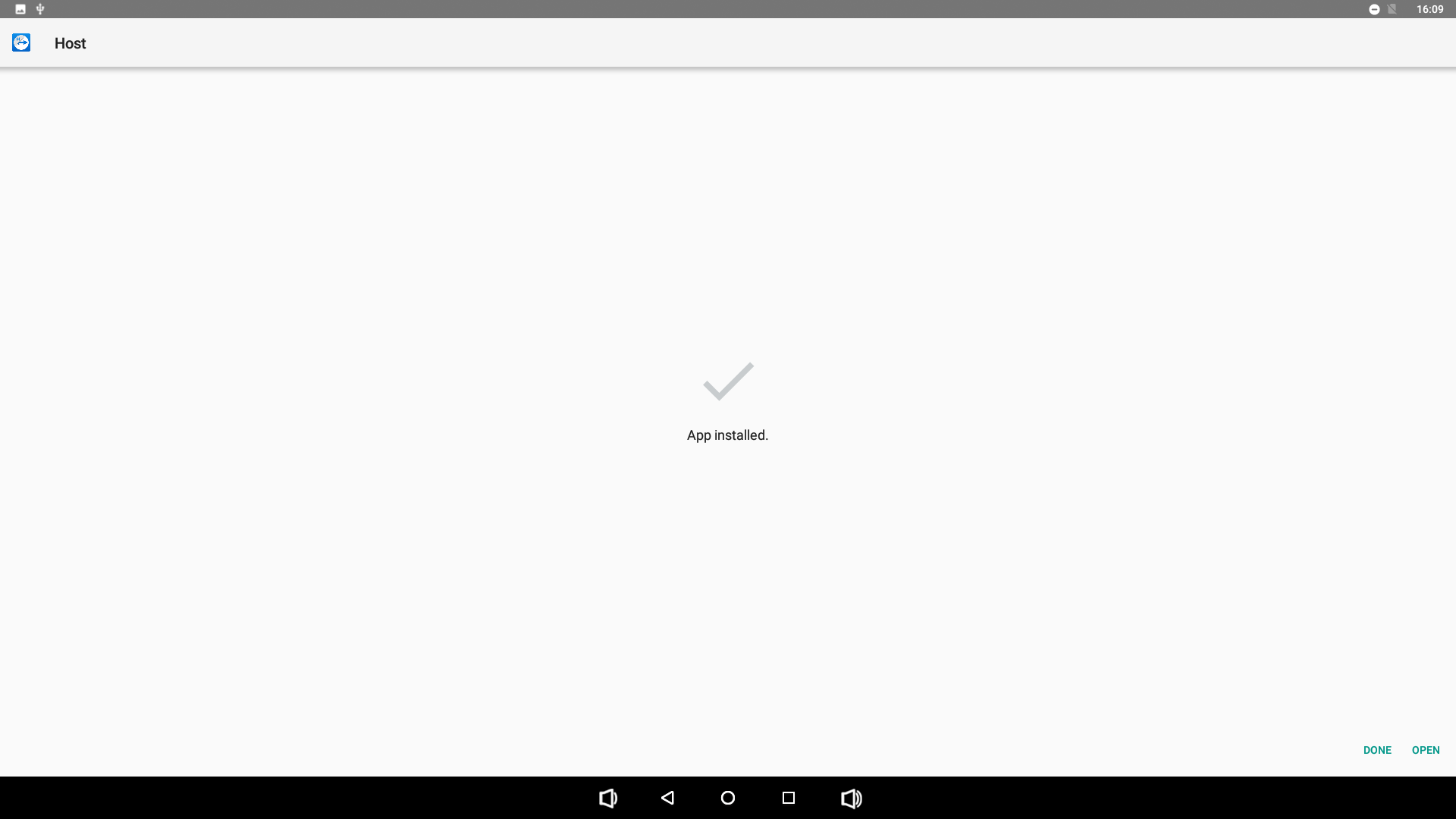
- Lorsque cette fenêtre s'ouvre, cliquer sur Install:
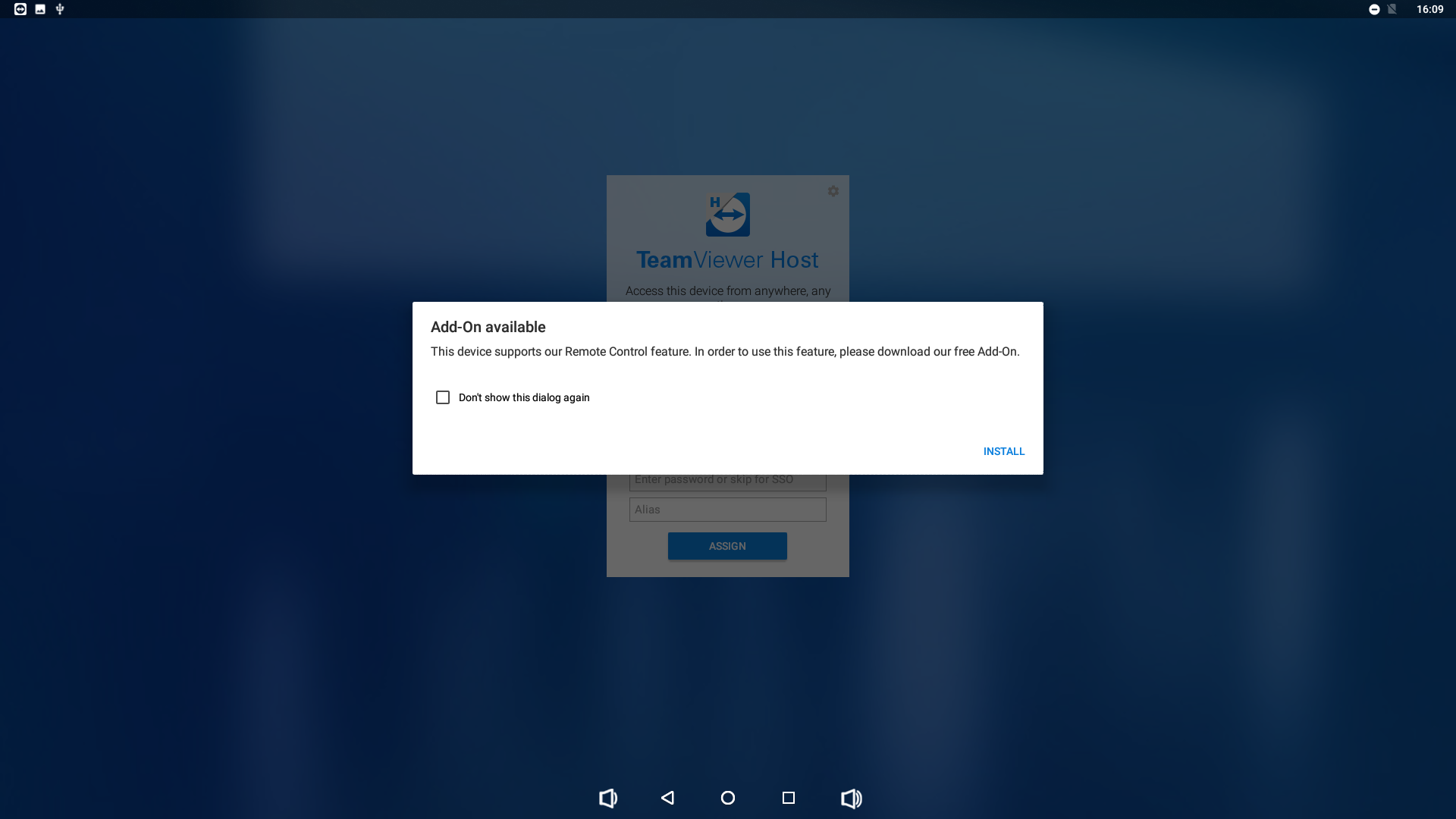
- Cliquer sur le curseur à droite du texte Allow from this source:
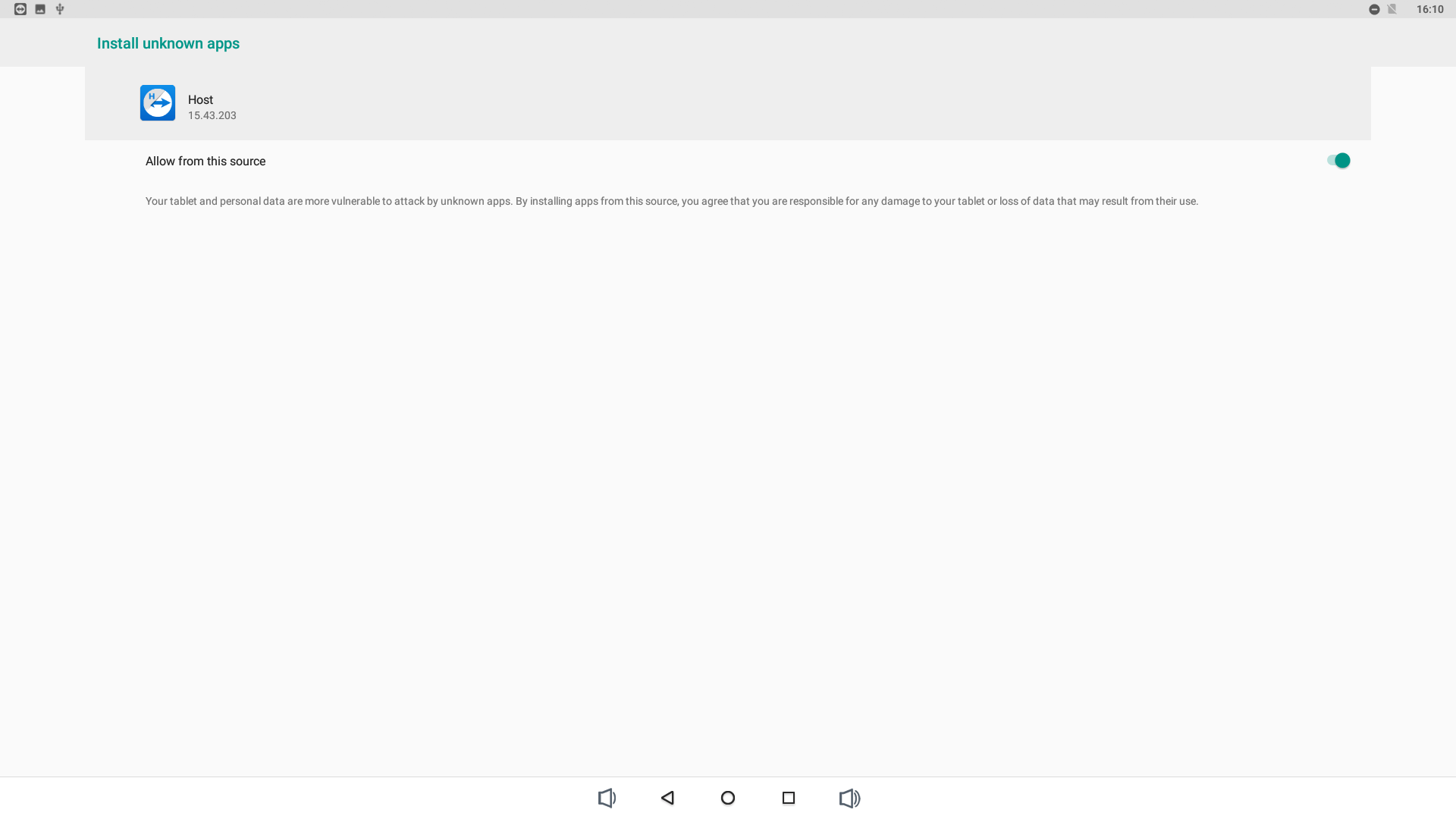
- Récuperez l'id de connexion et transmettez le à notre support technique au 04 30 00 66 01, nous affecterons l'appareil.
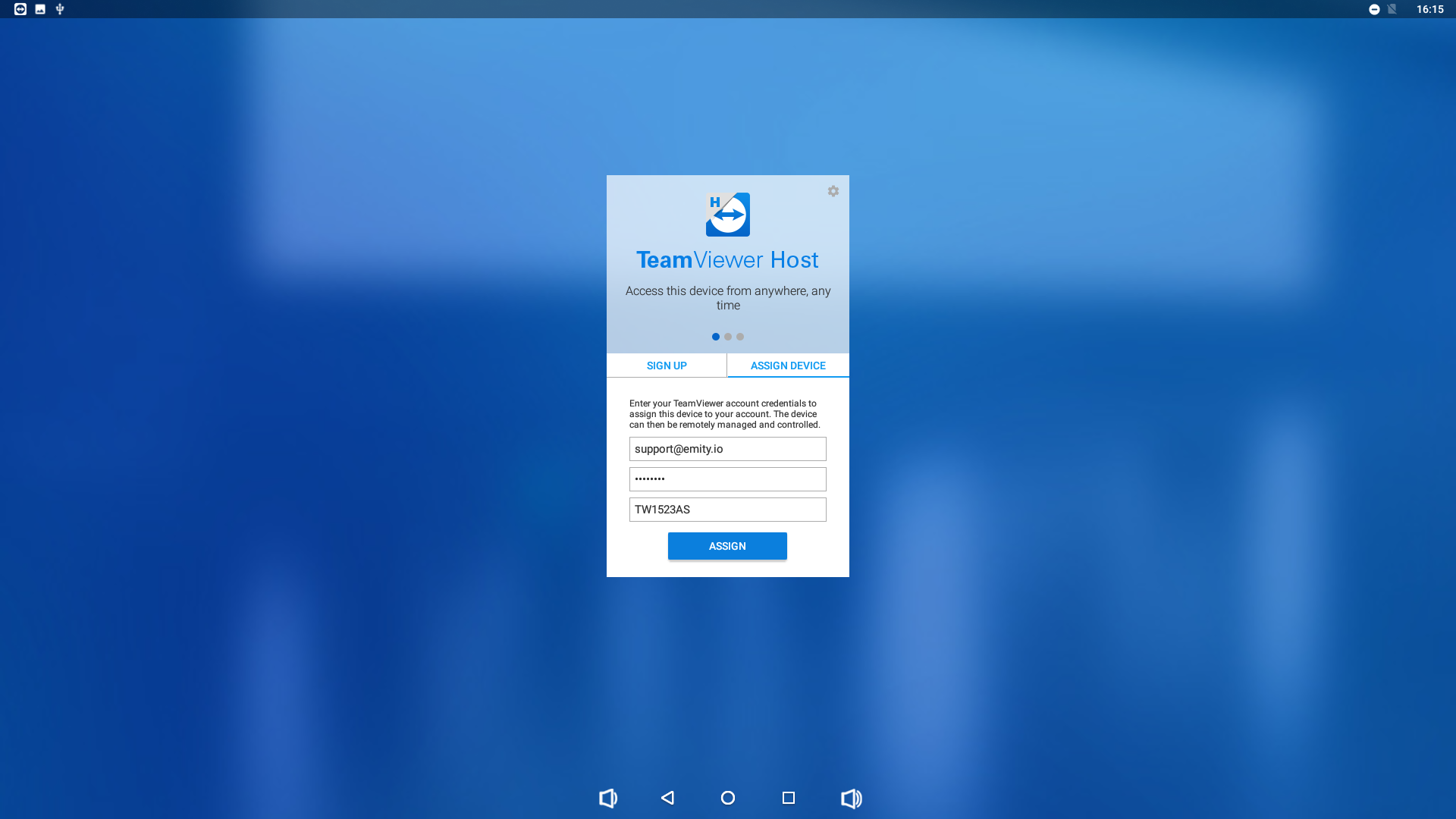
¶ E-Switch
- Retourner sur ApkInstaller
- Installer E_Switch.apk, ne pas ouvrir l'application (Close).
- Installer E-Box, vous pouvez ouvrir l'application:
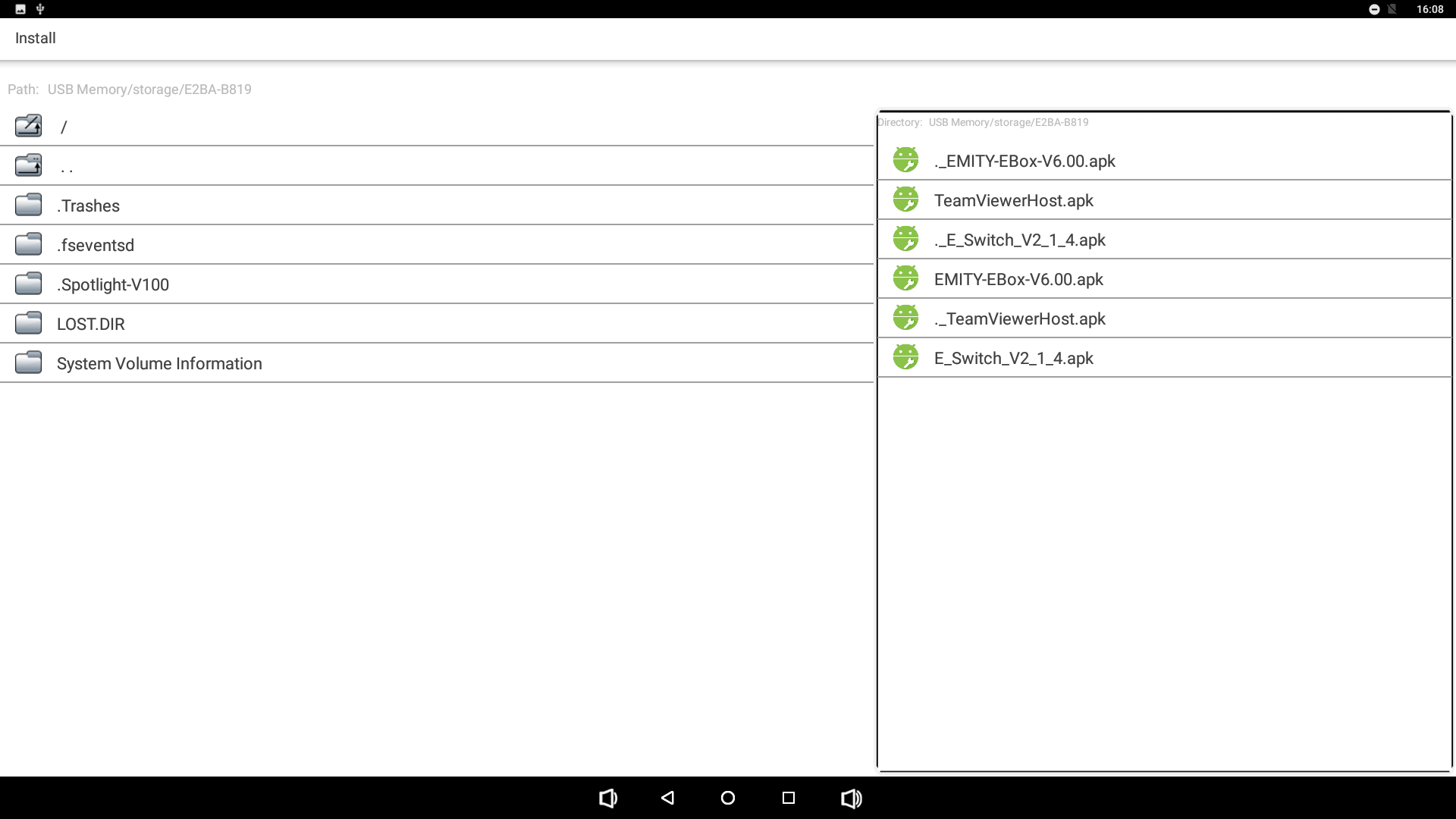
- Autoriser les applications:
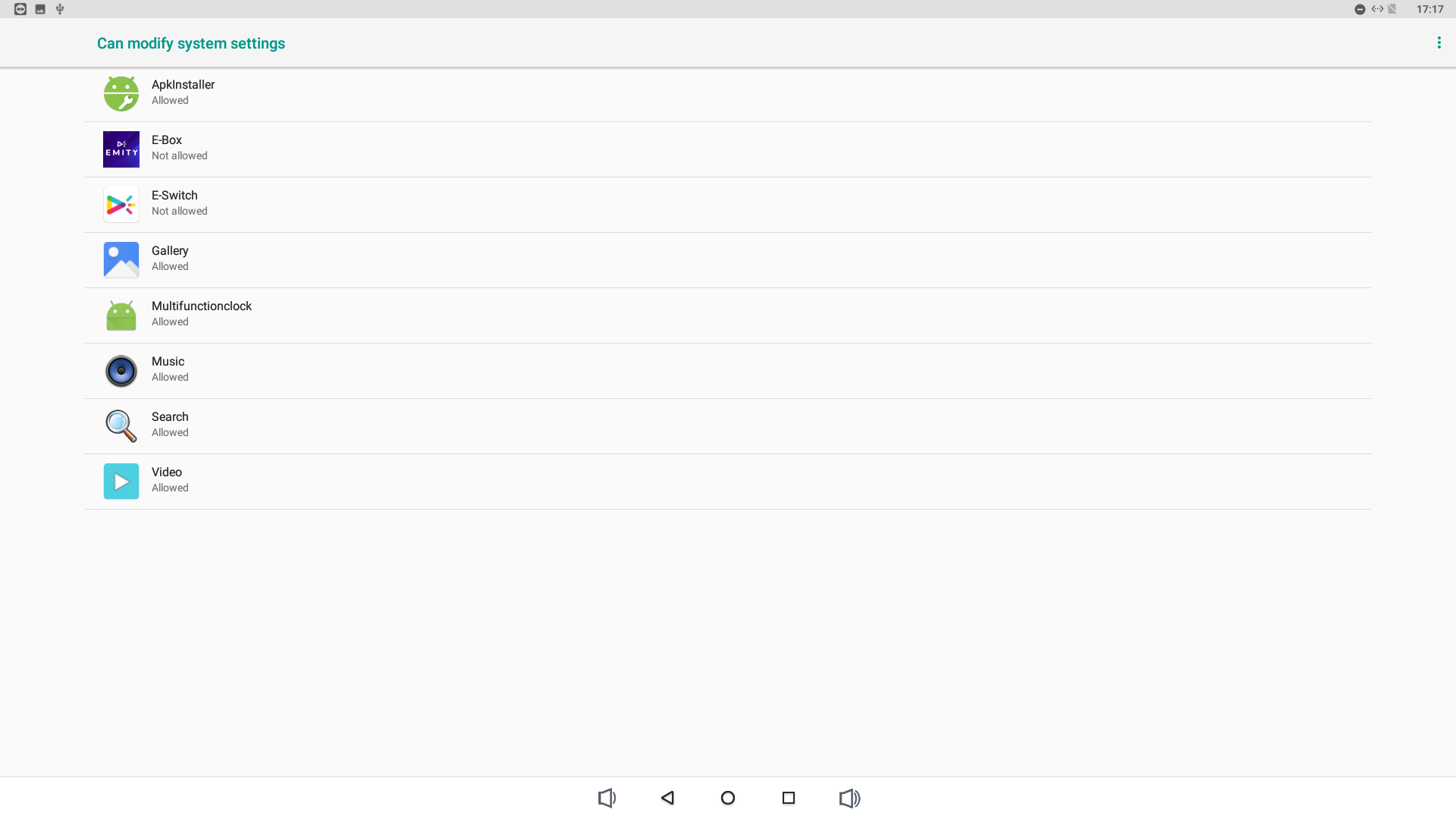
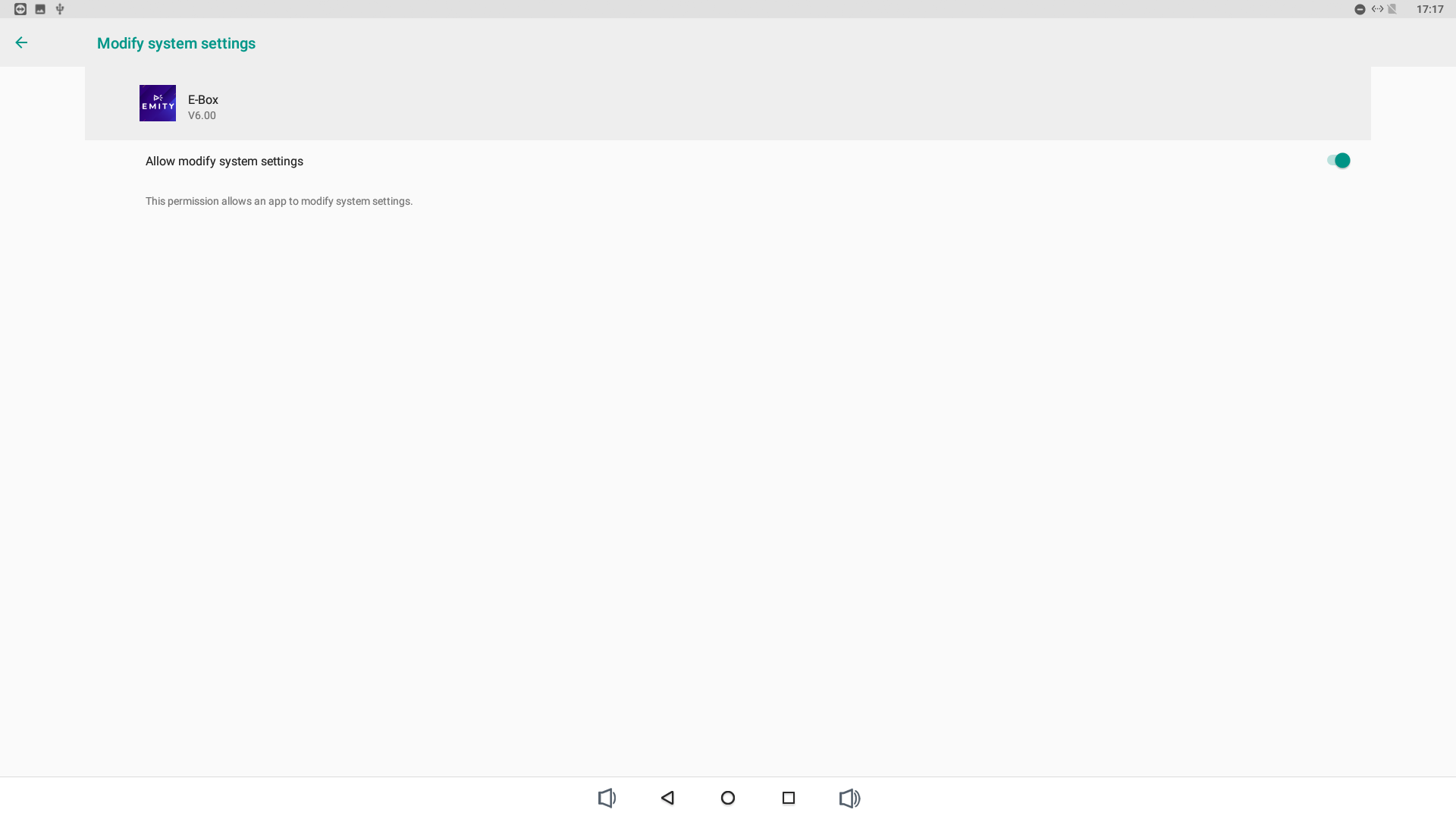
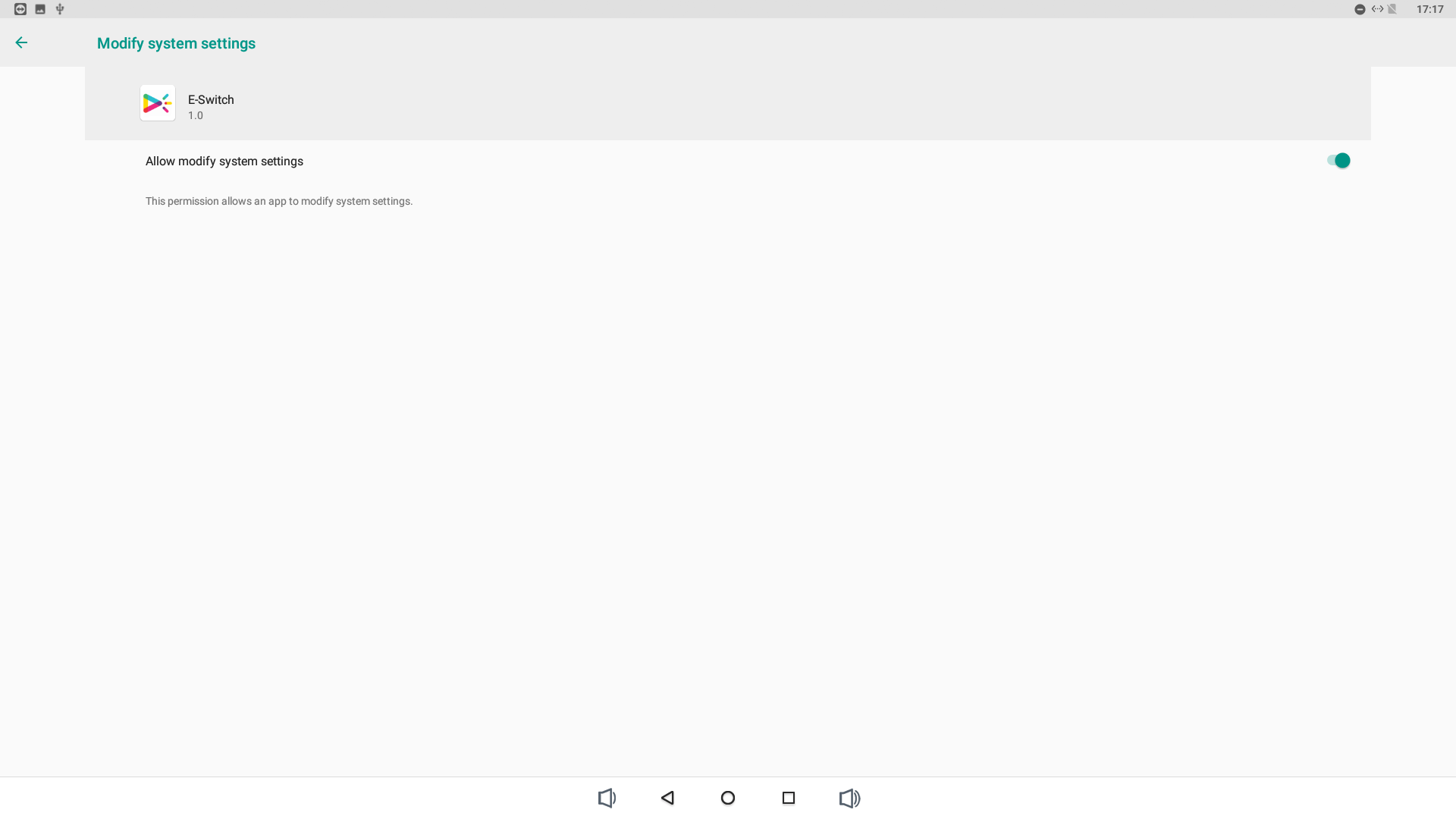
- Appuyer sur Allow:
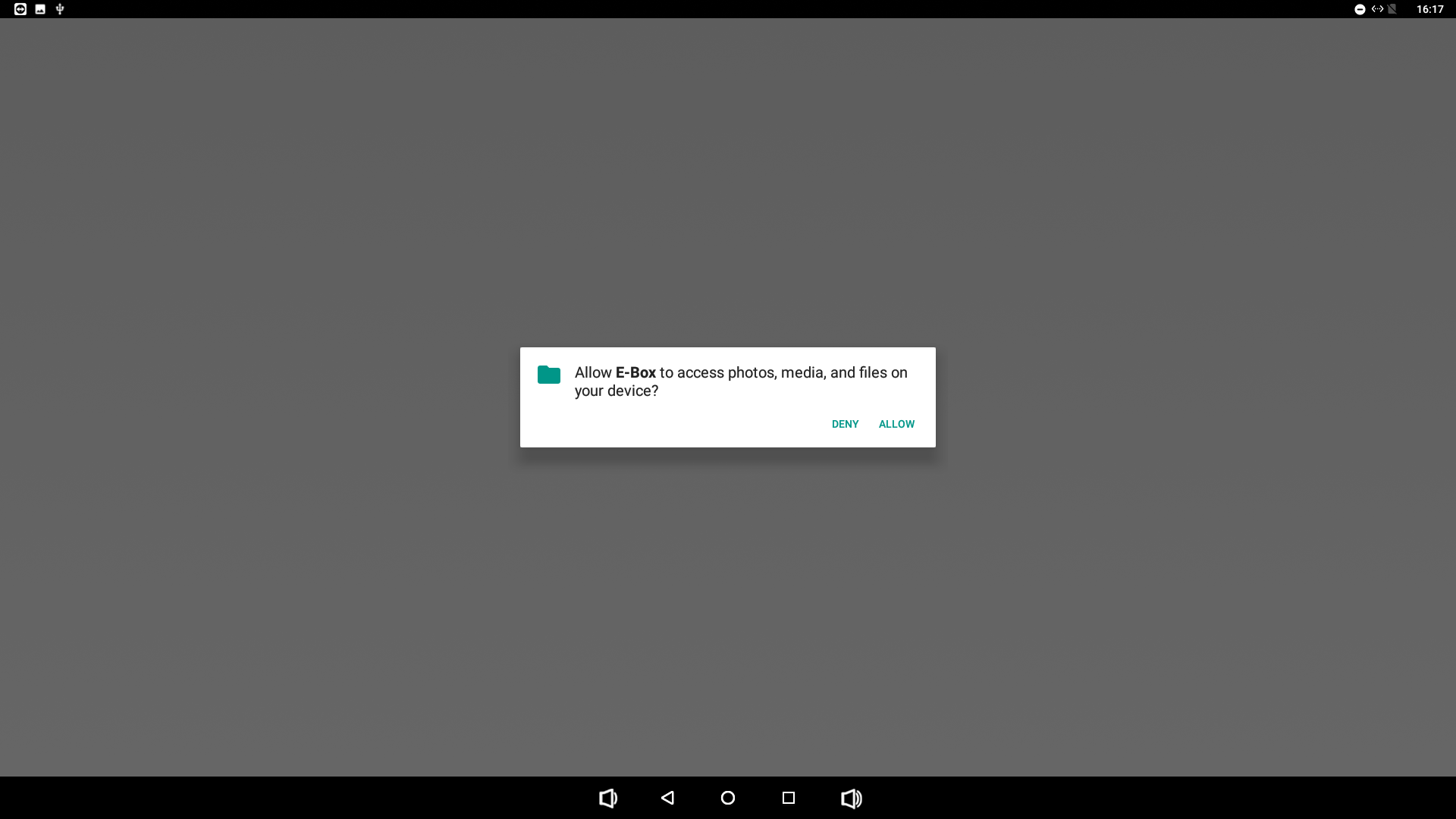
¶ ⚙️ Configuration
- Se rendre dans les paramètres:
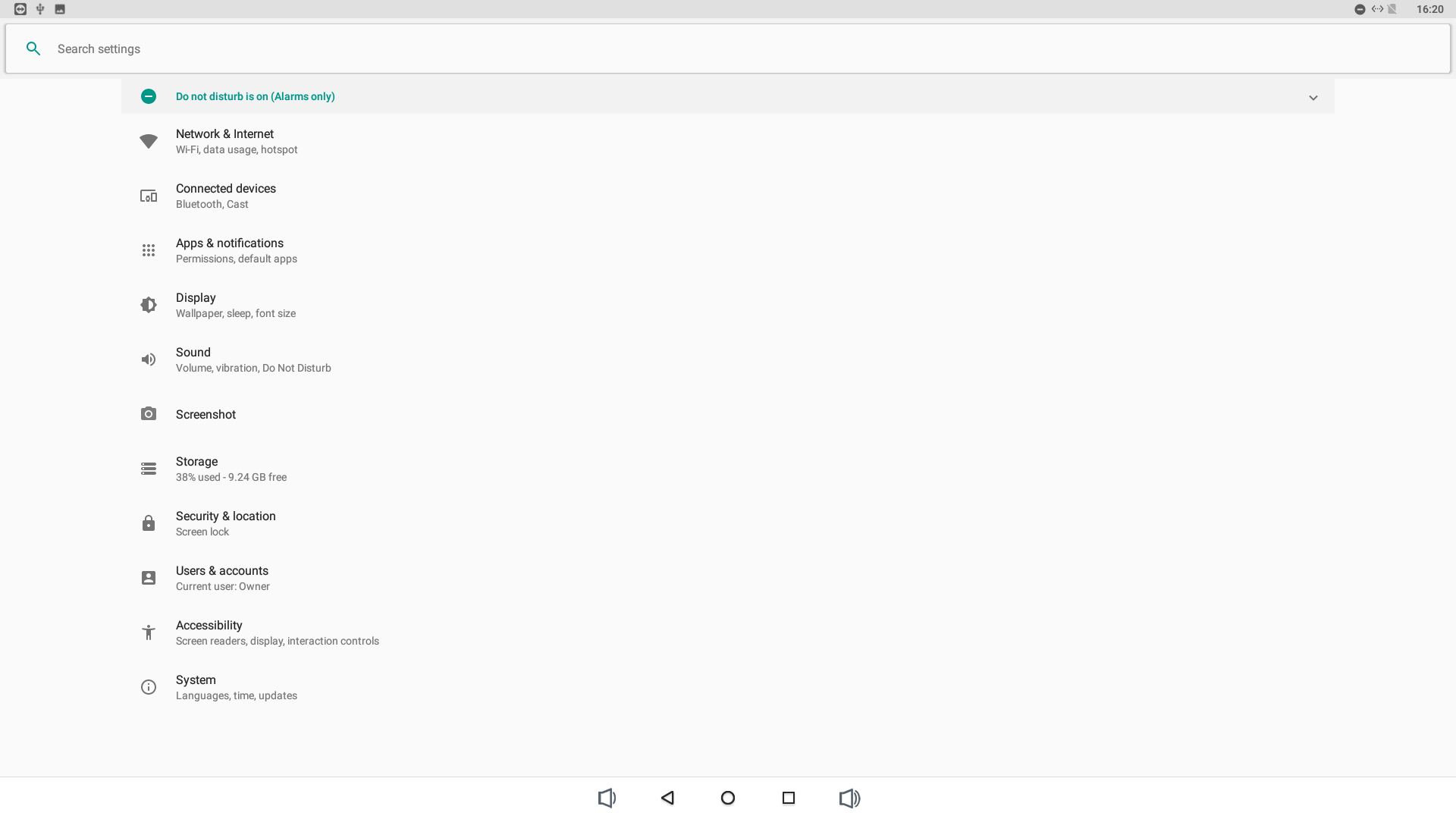
- Appuyer sur Défault apps:
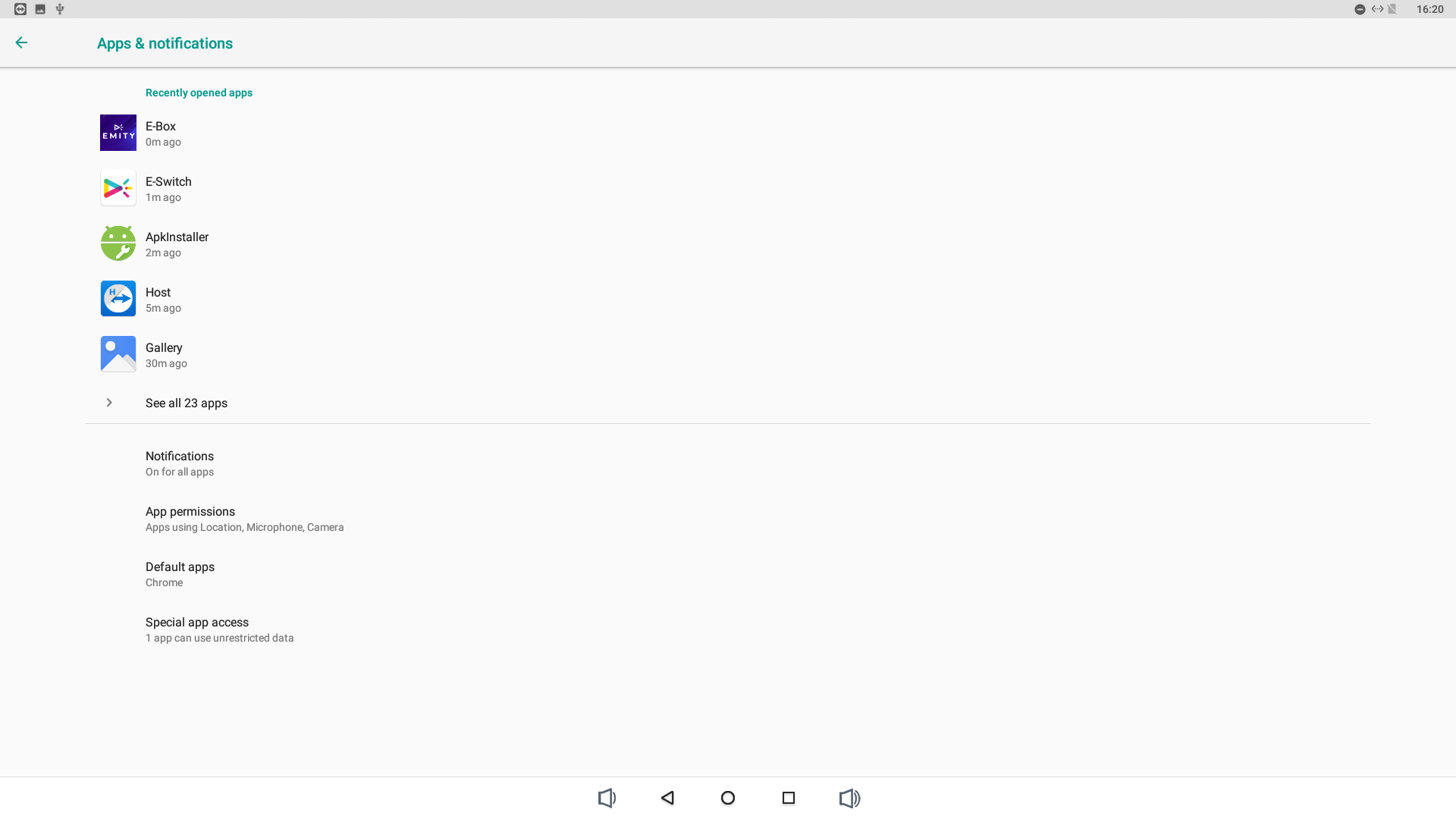
- Puis Home app:
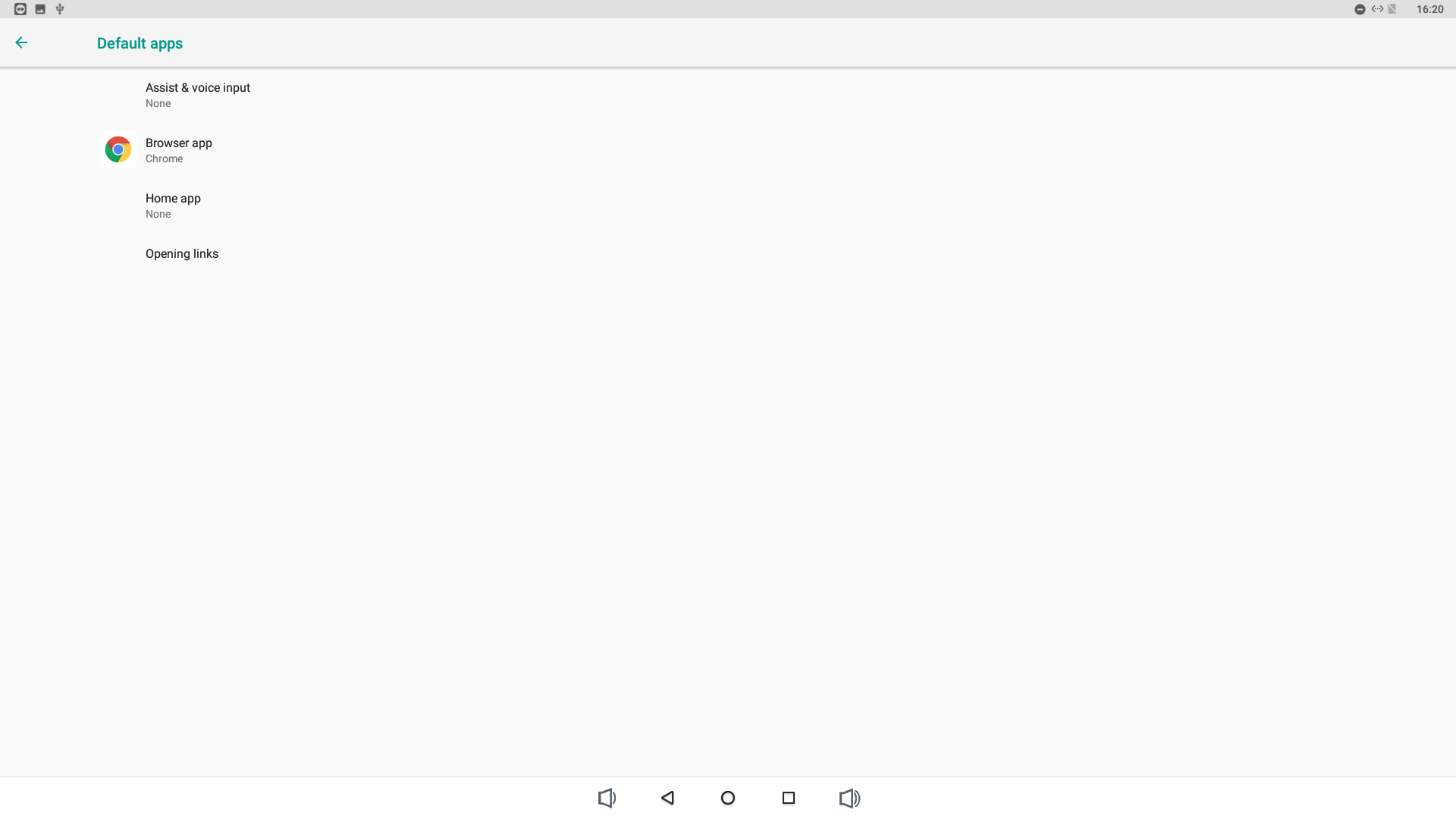
- Selectionner E-Switch:
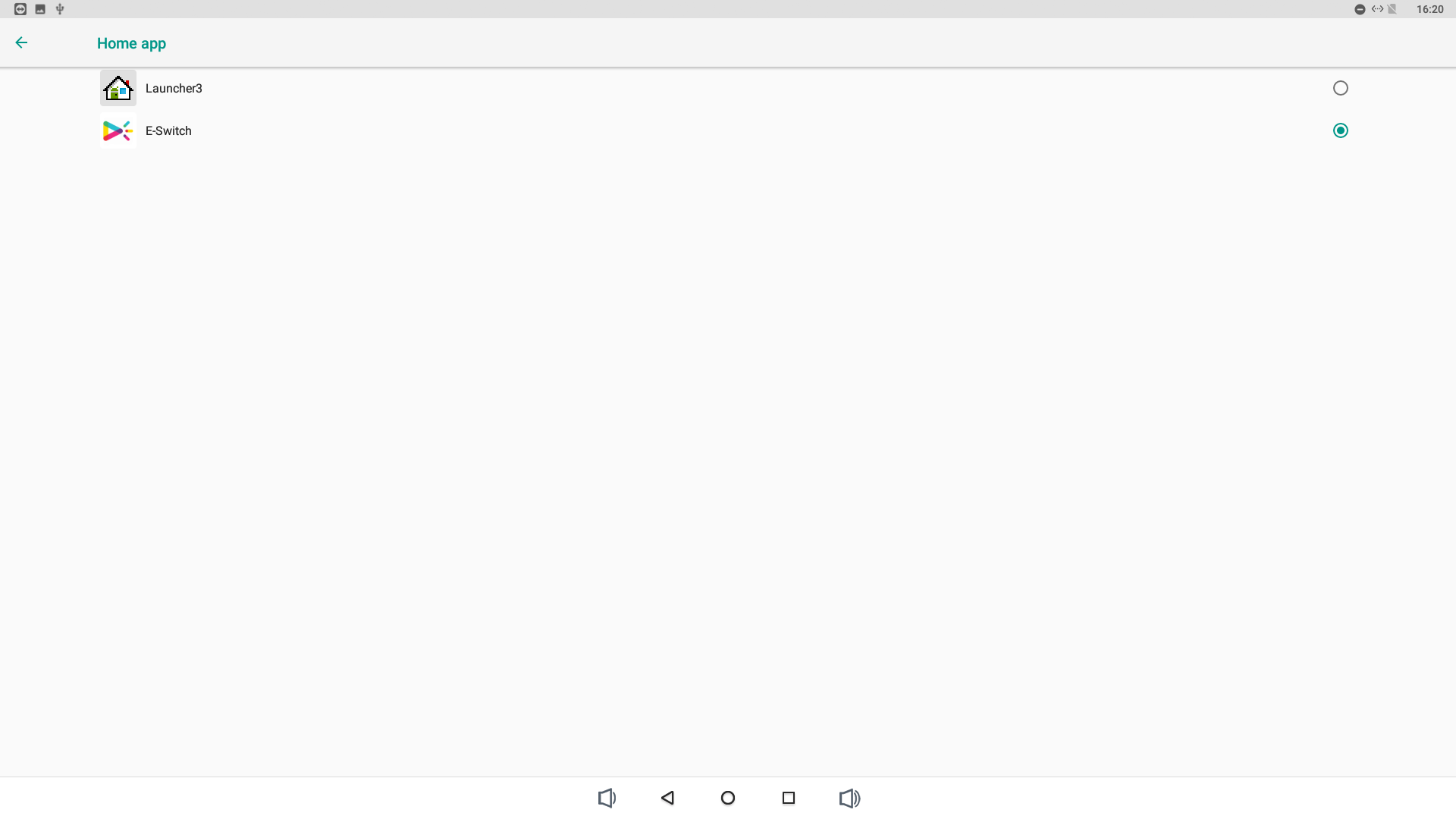
L'installation est terminée, vous pouvez lancer retourner à l'écran d'accueil, l'application se lancera au bout de quelques secondes. Un code à 4 caractères apparaitra à l'écran, vous en aurez besoin pour l'associer à votre compte.
👁️🗨️ Voir aussi: